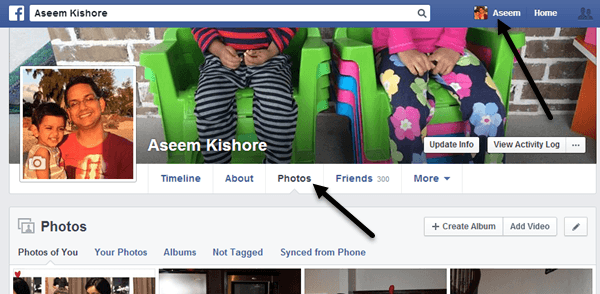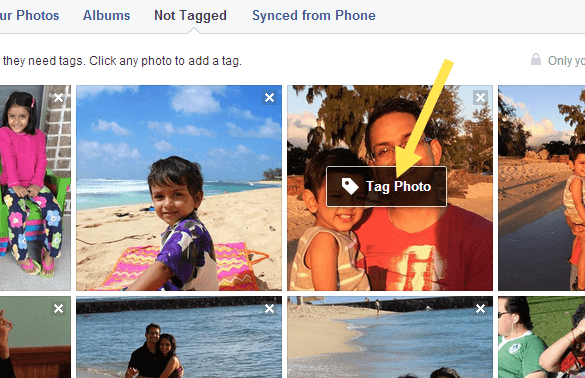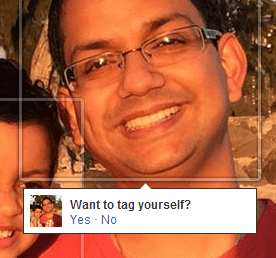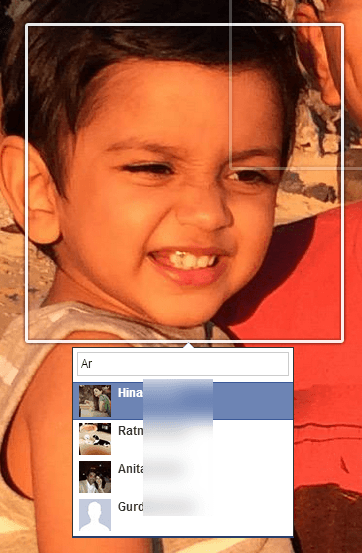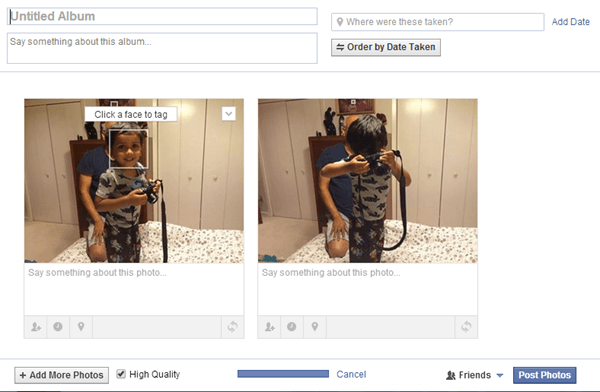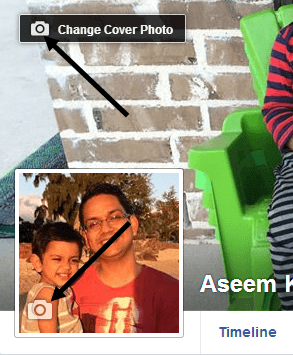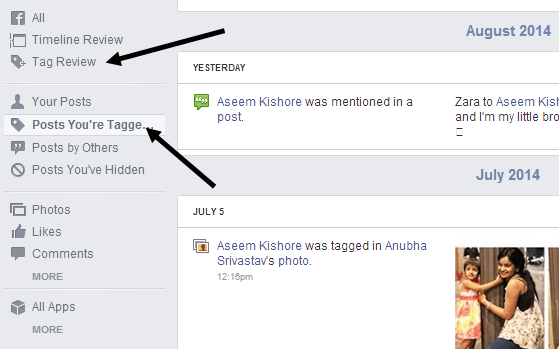Dacă sunteți utilizator FaceBook, este posibil să fi văzut că primiți o notificare atunci când cineva vă etichetează o fotografie și această fotografie apare și pe linia dvs. de timp dacă o aprobați. Când încărcați o fotografie pe Facebook, puteți, de asemenea, să etichetați pe cineva pentru a vă asigura că primesc notificarea și este destul de ușor de făcut. În acest proces, voi explica de asemenea rapid cum puteți încărca fotografii în contul dvs. FaceBook pentru a crea albume sau pentru a vă actualiza fotografia de profil și pentru a acoperi fotografia.
Pentru a vă gestiona fotografiile și pentru a adăuga etichete fotografiilor, mergeți mai departe și faceți clic pe numele dvs. în partea de sus, care vă va încărca profilul. Apoi faceți clic pe Fotografii.
, care include în mod esențial toate fotografiile pe care le-ați încărcat sau pe care altcineva le-a încărcat unde ați fost, de asemenea, etichetați. Dacă dați clic pe Fotografiile dvs., acestea vor afișa numai cele pe care le-ați încărcat, chiar dacă nu sunteți etichetat în ele. Dacă dați clic pe Albume, veți vedea toate albumele dvs. și Nu este etichetatvă va afișa fotografiile pe care le-ați încărcat care au persoane care nu sunt etichetate.
Acum etichetați o imagine, pur și simplu mișcați mouse-ul peste fotografie și o casetă mică va apărea numită Etichetați fotografia. Faceți clic pe acesta și veți fi adus la o pagină care arată numai acea fotografie cu comentarii etc. Puteți să plasați din nou mouse-ul peste fotografie și va afișa automat casete în jurul oricărei fețe din imagine. Dacă Facebook recunoaște fotografia dvs., vă va întreba dacă doriți să vă etichetați. Da, Facebook poate afla care sunteți și vă va recunoaște automat în imaginile pe care le încărcați!
Dacă eticheta este pentru altcineva, veți vedea o cutie mică în care puteți începe să tastați un nume. Acesta va aduce în mod automat o listă filtrată a prietenilor dvs.
Cu FaceBook, fiecare fotografie pe care o încărcați trebuie să fie într- dacă nu ați creat un anumit album. De exemplu, dacă publicați o actualizare a statutului și includeți o fotografie, acesta intră în albumul Cronologie Fotografii. Dacă încărcați o fotografie de pe telefonul dvs., acesta merge în albumul Încărcări mobile. De asemenea, există și albume Imagini de profilși Cover photos.
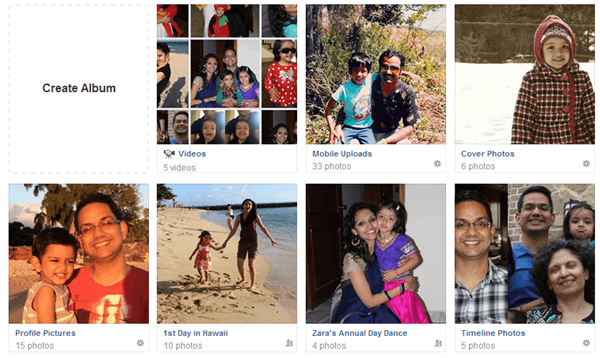 creați un album, fie faceți clic pe Creați albumulca în imaginea de mai sus, fie faceți clic pe butonul Creați album în partea de sus. Puteți încărca cât mai multe fotografii pe album, dar de obicei este o idee bună să creați un album nou pentru un set de fotografii asociate, de exemplu nunta, excursie la Vegas, navă de croazieră etc. După ce ați selectat fotografiile încărcați, acestea vor începe să fie încărcate automat și între timp puteți începe să adăugați informațiile despre album.
creați un album, fie faceți clic pe Creați albumulca în imaginea de mai sus, fie faceți clic pe butonul Creați album în partea de sus. Puteți încărca cât mai multe fotografii pe album, dar de obicei este o idee bună să creați un album nou pentru un set de fotografii asociate, de exemplu nunta, excursie la Vegas, navă de croazieră etc. După ce ați selectat fotografiile încărcați, acestea vor începe să fie încărcate automat și între timp puteți începe să adăugați informațiile despre album.
pot adăuga o descriere și o locație. De asemenea, puteți să faceți clic pe butonul Ordonare după dată dacă doriți să fie sortate automat după dată. Dacă nu, puteți să le mutați pur și simplu în poziții noi dând clic pe bara gri pe care o vedeți în partea de jos a fiecărei fotografii și apoi trăgând-o în jur.
Puteți, de asemenea, să lăsați un comentariu pentru fiecare fotografie individuală și chiar să dați fiecărei fotografii propria dată și informații despre locație. Butonul mic spre extrema dreaptă a barei gri vă permite să rotiți imaginile. Pentru a marca o persoană într-o fotografie, plasați mouse-ul peste orice față și faceți clic pentru a marca. În partea de jos, puteți face clic pe butonul Adăugați mai multe fotografiipentru a adăuga fotografii suplimentare în album și puteți verifica Calitate superioarădacă doriți să păstrați rezoluția ridicată la încărcare . În cele din urmă, partajarea implicită este setată la Prieteni, dar puteți să faceți clic pe săgeata mică și să alegeți dintr-o listă sau să creați un set personalizat de persoane. În cele din urmă, faceți clic pe butonul Postați fotografiile, iar albumul dvs. va fi postat în profilul dvs. pentru ca toți să se poată vedea.
Pentru a edita fotografia de copertă și imaginea de profil, și apoi faceți clic pe pictogramele camerei mici.
În sfârșit, când etichetele sunt vizibile, puteți vedea fotografiile la care ați fost etichetați și puteți să revedeți etichetele înainte ca acestea să apară în profilul dvs. dacă ați activat Revizuirea etichetelor. Pentru a vedea toate acestea, faceți clic pe butonul Vizualizați jurnalul de activitatecare se află pe fotografia de copertă.
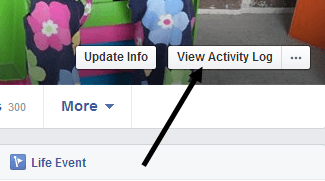 Faceți clic pe Revizuirea etichetelor sau pe Mesaje la care ați fost etichetatăpentru a vedea care postări au fost etichetate și care sunt încă în curs de examinare.
Faceți clic pe Revizuirea etichetelor sau pe Mesaje la care ați fost etichetatăpentru a vedea care postări au fost etichetate și care sunt încă în curs de examinare.
Când faceți clic pe Revizuirea etichetelor, puteți alege să activați sau să dezactivați funcția dacă doriți. Implicit, se pare că este pornit. Este o idee bună să verificați din când în când, pentru că am avut peste 50 de etichete pe care nu le-am aprobat și, prin urmare, nu au apărut niciodată pe profilul meu. Dacă aveți întrebări, nu ezitați să postați un comentariu și voi încerca să vă ajut. Bucurați-vă!